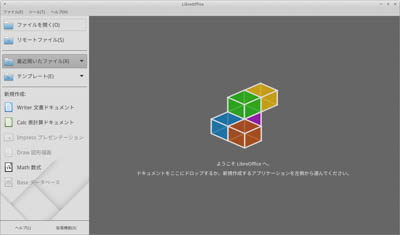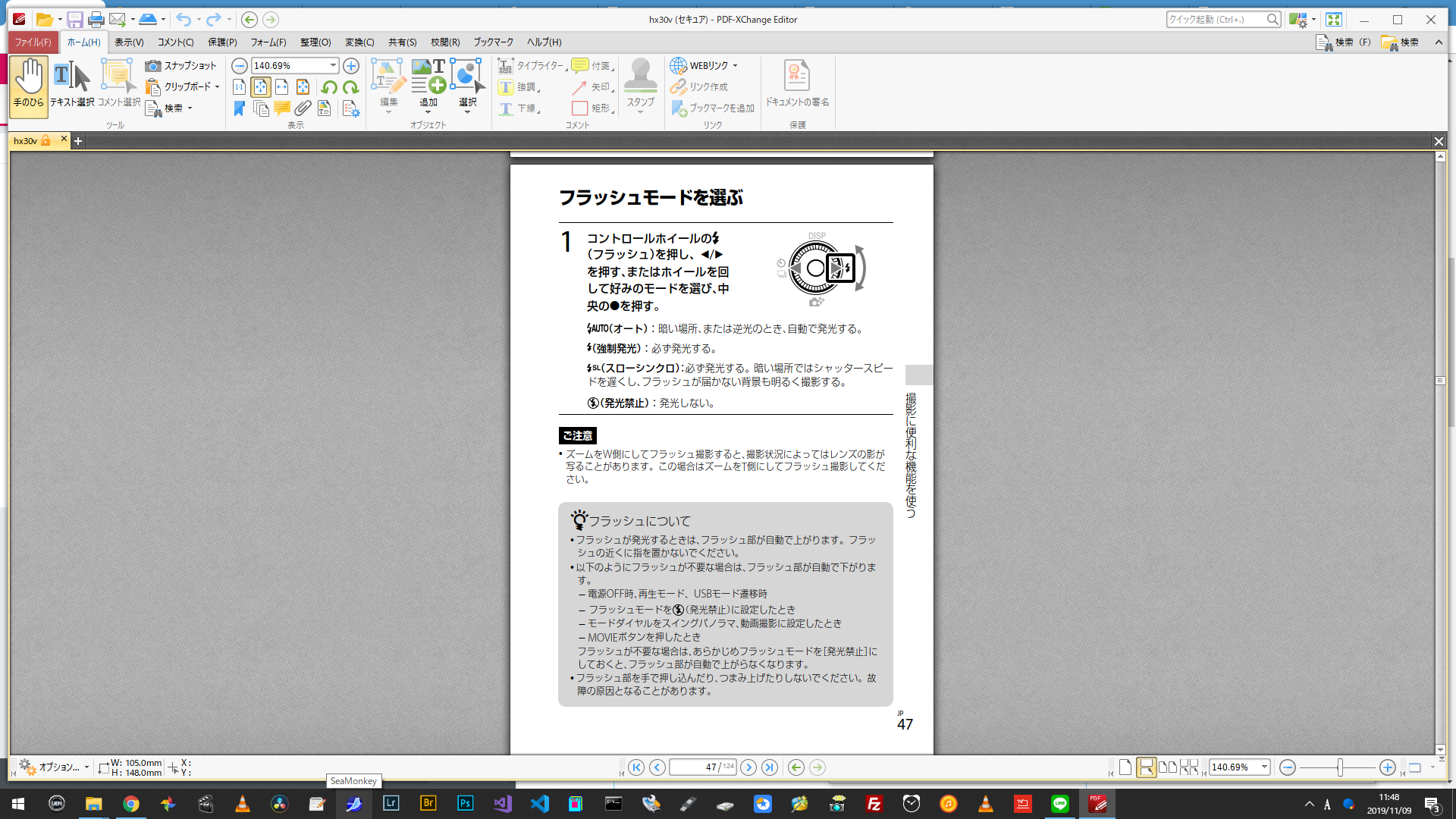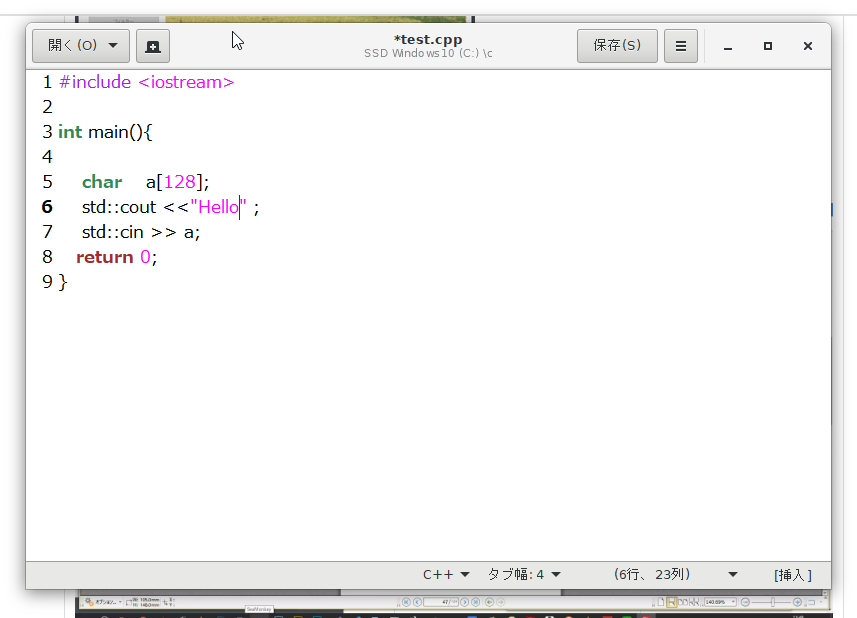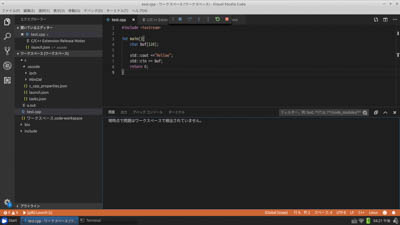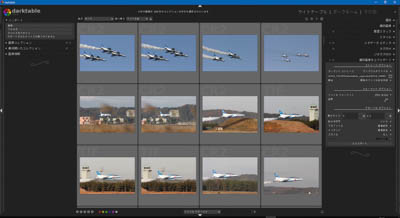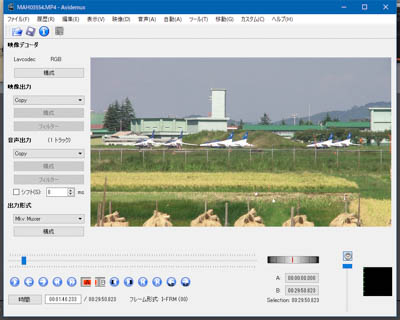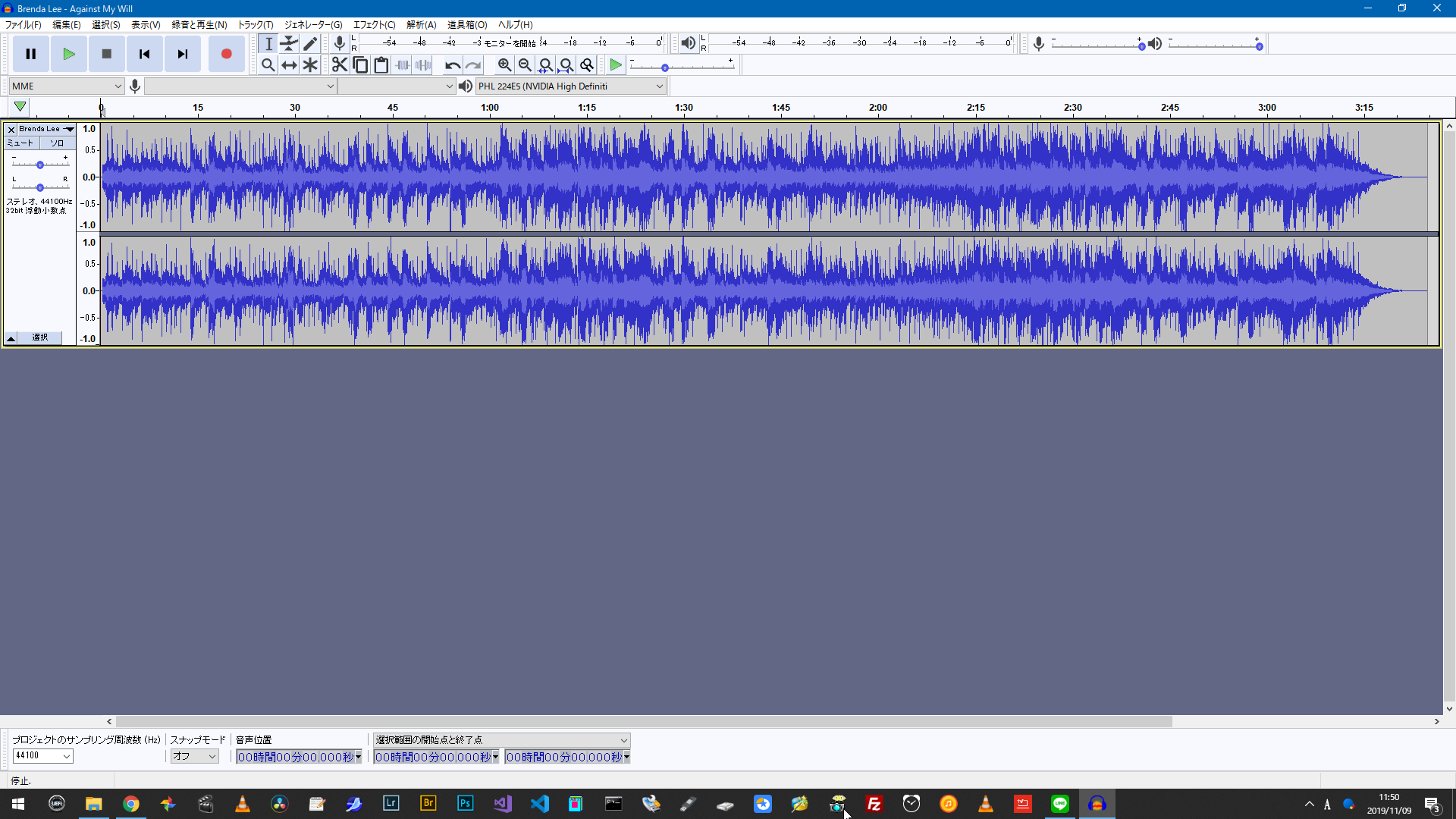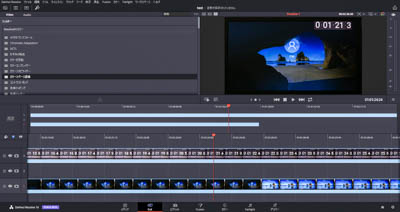PCにインストールしてお届けするアプリは、グループ単位でお選びいただけます。 無料です。 お手元に落札通知が届いて、お支払いいただくまでの間に、取引ナビのメッセージで次のグループ番号をご連絡ください。 お支払い後には変更できません。
A1. Libre Office (MS Office互換ソフト)
A2. PDFファイル閲覧
A3. Google Chromeアプリ
A4. コンピュータ言語学習アプリ
A5. 写真編集アプリ
A6. 動画編集アプリ
A7. 音声編集アプリ
A8. DVD活用アプリ
A9. プロ用映像編集アプリ
A1. Libre Office
世界中の公官庁で使用されているオープンソースなオフィスアプリケーション。 MS OfficeがインストールされているPCでは必要ありません。
Xubuntu,Ubuntuでもインストールできます。
Chromium OSではGoogle DocやMicrosoft One DriveなどのCloud Officeをご利用ください。
A2. PDFファイル閲覧
*PDF-XChange Editor
Adobe Acrobat Readerより軽快に動作するPDFビューア、簡単な編集作業も可能
高度な機能には追加料金がかかります
A3.Google Chromeアプリ
*Chrome
説明の必要もないグーグルのウェブブラウザ
Lineなどの拡張機能は、Chromeにログインして、Chrome ウェブストアからダウンロードしてください。
*GmailやGoogleフォトをアプリとして登録 (PWA版)
A4.コンピュータ言語学習アプリ
どれから勉強すればいいのかわからないくらい数多くの言語が氾濫していますが、基本はC/C++、ネット上のチュートリアルを見ながら、キーボードからソースコードを打ち込んで、デバッグするのが習得の一番の早道です。
次のアプリを含んでいます。
*Visual Studio Code
マイクロソフトが開発したエディタ、デバッグ、バージョン管理まで含んだ統合型開発環境。 C/C++用に設定しています。
*C/C++(MinGW)
プログラム開発ツール。 Visual Studio Codeからも使いますが、基本はコンソール(コマンドプロンプト)やターミナルモードでコンパイル、リンクします。
*gedit
軽量エディタの定番。
A5.写真編集用アプリ
Raw画像を現像したり、撮影済みの写真の明るさや色合いを調整するアプリです。
*Darktable
Adobe Lightroom同様の写真編集用アプリです。
*GIMP
写真に写り込んだ不要物を削除したり、一部をぼかしたりするレタッチソフトです。
*GoogleフォトPWA版
Googleフォトのアプリケーション版ですが、Google Chromeもインストールされます
スマホで撮った写真が自動でGoogleフォトにアップロードされるように、PCに取り込んだデジカメの写真をGoogleフォトに転送できます
利用にあたっては、Googleアカウントが必要になります
A6.動画編集アプリ
スマホやデジカメで撮影した動画編集アプリ。
*Avidemux
動画アプリの定番、簡単な操作で動画の結合や、不要部分のカットができます。 ロスレスエンコードがウリ。
A7.音声編集アプリ
*Audacity
オーディオ編集アプリ
不要な場面のカット、指定した場面の複製、音程 / テンポ の変更、フェードイン / アウト、リバーブ、エフェクト付加、ノーマライズ、複数ファイルの合成、録音… などが可能
A8.DVD活用アプリ
DVD装置が備わっているラップトップPCのみ選択できます。
*DVD Flick v2
定番のDVDオーサリングソフト、Windowsのみ
*VLCメディアプレイヤー
DVDビデオ観賞用
A9.プロ用映像編集アプリ
インテル Core i7以上のプロセッサ、8GB以上のメモリ、インテル HD グラフィックス 4000以上のGPUが必要になります。
*DaVinci Resolve
ブラックマジックデザイン社開発の映像編集、カラーコレクションアプリ。
Adobe Premiere と比べ、よりプロ志向。 映像クリエータを目指すなら避けて通れないアプリです。